最近就有用户问下载火(xiazaihuo.com)小编关于U盘装系统教程图解,因为U盘是现在大家基本上人手一个的安装工具,所以用U盘安装系统是现在最受大家欢迎的安装方法,那怎么重装电脑系统呢?其实关于U盘装系统教程图解的方法有哪些呢?下面就让下载火(xiazaihuo.com)小编给大家介绍U盘装系统教程图解吧。
系统安装过程
当我们把U盘制作成启动盘后,就可以拿来装系统了,那么在装系统前,我们需要先在网上下载系统一般是ISO格式或GHO格式,下载下来之后我们可以放在需要重装系统的电脑上但不能放在系统盘(一般都是C盘),也可以拷在我们制作成启动盘的U盘上,方便U盘在不同电脑是装系统。现在我们就开始安装系统。

U盘装系统教程图解图1
1、启动电脑设置BIOS从U盘启动,不同电脑稍有差异,如果不清楚怎么操作,可以百度一下,一般多是在电脑启动第一屏时,按F2键,一些电脑是按F12或DEL键。在这里我用我的BIOS给大家参考。进入BIOS界面后,如下图:
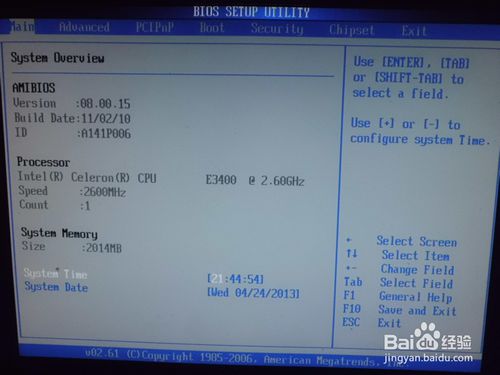
U盘装系统教程图解图2
按“→”切换到“Boot”页面,如下图:
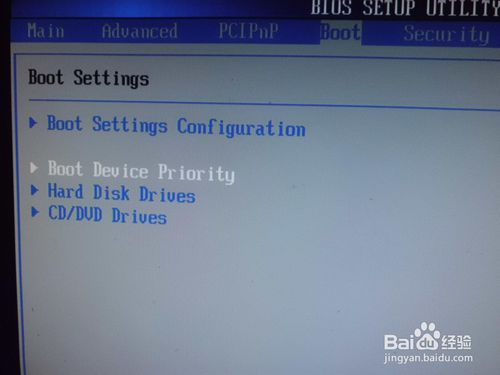
U盘装系统教程图解图3
按上下键选择“Boot Device Priority”,回车进入Boot Device Priority 界面,“1st Boot Device”选择U盘即可,如下图:
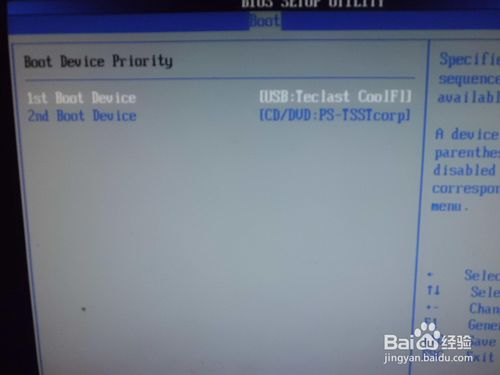
U盘装系统教程图解图4
然后按“F10”键,保存并退出BIOS设置。如下图:
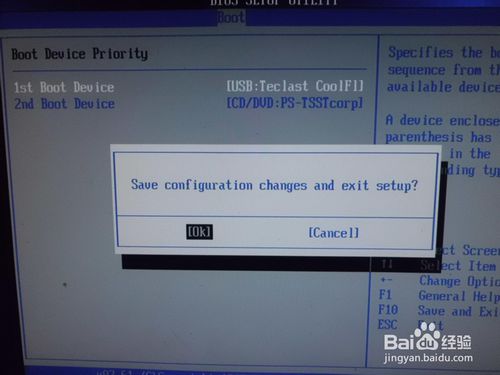
U盘装系统教程图解图5
然后就会重新启动系统,并从U盘启动。出现如下图页面:
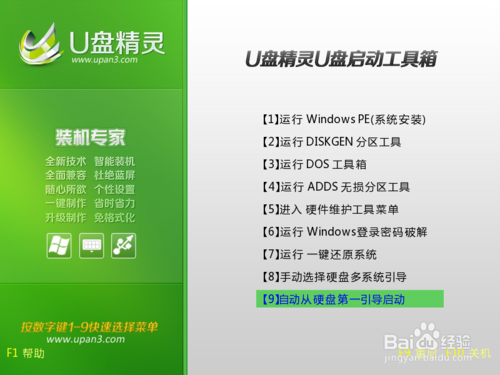
U盘装系统教程图解图6
2.通过按上下键选择第一项“【1】运行Windows PE(系统安装)”,按回车键即可进入PE系统,如下图所示:
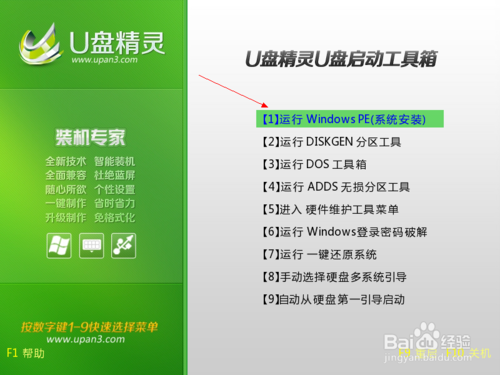
U盘装系统教程图解图7
怎么给u盘分配一个盘符
怎么给u盘分配一个盘符呢?在不同的电脑里U盘的盘符是不同的,有的电脑U盘盘符为C盘,这给我们装系统带来很大的不方便 ,因此,固定U盘的盘符是必要的。那么今天就教你
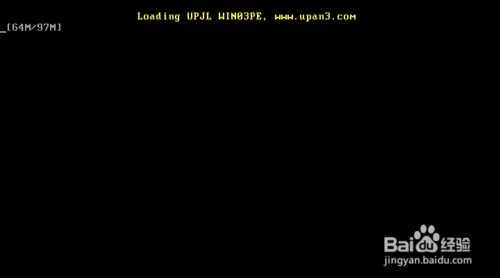
U盘装系统教程图解图8
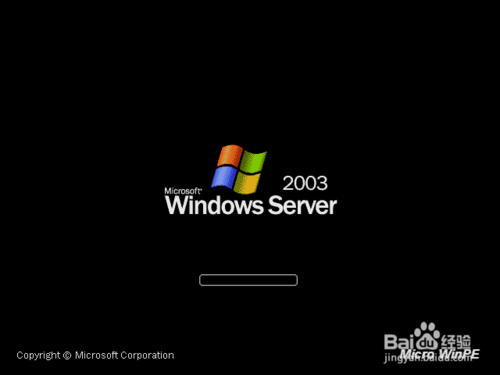
U盘装系统教程图解图9

U盘装系统教程图解图10
进入桌面后如下图:

U盘装系统教程图解图11
3.此时“U盘精灵智能快速装”工具已经自动启动了,此时,我们选择需要还原的系统文件,也就是上文中我说到的提前准备的系统文件,如:G:\winXPSP3.GHO文件,如下图:
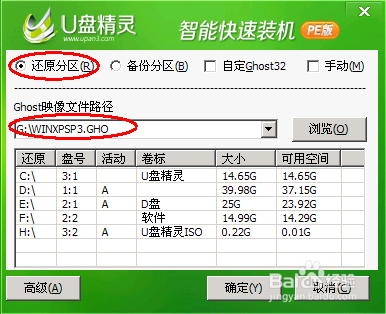
U盘装系统教程图解图12
选择需要还原的分区,一般都是C盘,然后再点击确定按钮,如下图:
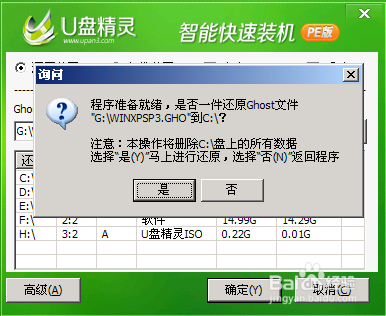
U盘装系统教程图解图13
此时点击“是”即可开始通过还原方式安装系统,如下图:
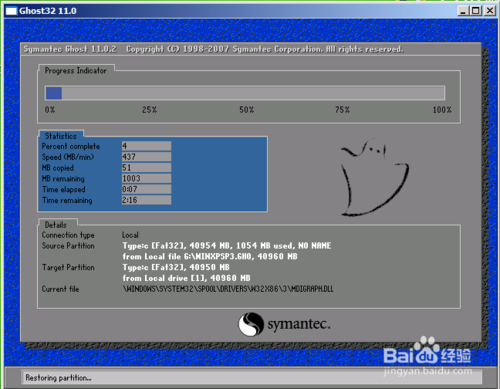
U盘装系统教程图解图14
还原完成后,会提示如下:

U盘装系统教程图解图15
提示还原已完成,10秒后自动重启,也可以点击“是(Y)”按钮立即重启,也可以点击“否(N)”稍后自行重启。建议大家重启之前拔出U盘,避免少数机型插着U盘不能正常安装。重启后电脑即可全自动安装,不需要人手工参与,直到安装完成,进入系统桌面。
以上就是小编为大家介绍的U盘装系统教程图解,大家对小编介绍的U盘装系统教程图解都有一定的了解了吧,好了,如果大家还想了解更多的资讯敬请关注下载火(xiazaihuo.com)官网吧。下载火(xiazaihuo.com)官网为大家提供更多的资讯。
以上就是电脑技术教程《U盘装系统教程图解》的全部内容,由下载火资源网整理发布,关注我们每日分享Win12、win11、win10、win7、Win XP等系统使用技巧!u盘坏了怎么办?
我们的生活和工作中都已经离不开u盘这个可爱的小家伙,那遇到了u盘坏了怎么办呢?相信网友们遇到了u盘坏了怎么办这个问题,肯定会手忙脚乱。不过大家都不用担心。今






